Étape 1 : Filtrer et supprimer les anciens e-mails
Les fonctions de recherche et de filtrage intégrées de Hotmail permettent de trouver et de supprimer facilement ces e-mails en masse.
- Cliquez dans la barre de recherche en haut de votre boîte de réception et cliquez sur le bouton Filtres.
- Spécifiez la plage souhaitée et définissez l'État de la lecture sur Lus.
- Cliquez sur Rechercher.
- Cliquez sur Tout pour sélectionner tous les messages dans les résultats de recherche.
- Cliquez ensuite sur Tout supprimer dans la barre d’outils supérieure.
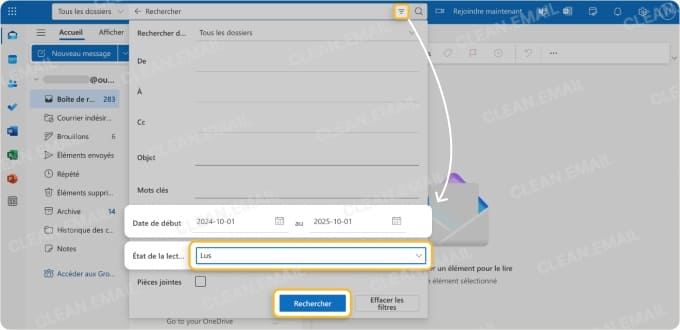
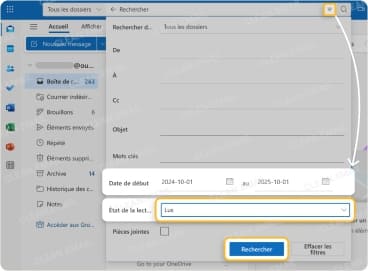
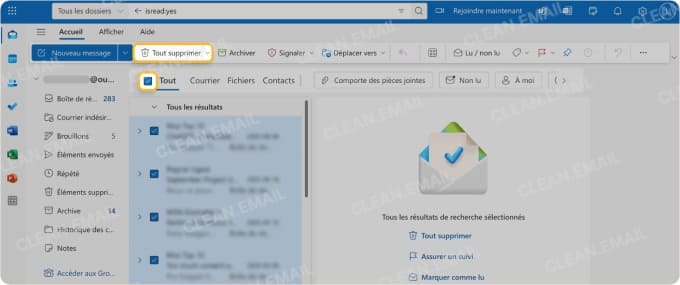
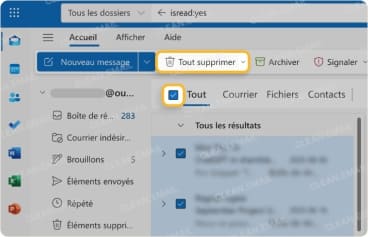
Si vous hésitez à supprimer définitivement ces anciens e-mails, vous pouvez choisir de les archiver à la place. L’archivage supprime les e-mails de votre boîte de réception, mais les garde accessibles au cas où vous en auriez besoin plus tard.
Pour ce faire, cliquez sur la case à cocher supérieure pour sélectionner vos messages, puis cliquez sur le bouton Archiver.
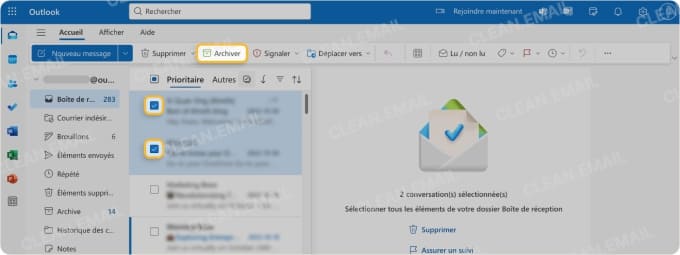
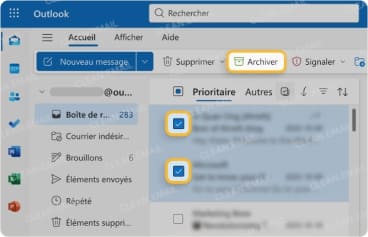
Étape 2 : Utilisez Clean Email pour supprimer en masse les messages de faible valeur
Utilisez la fonction Dossiers intelligents de Clean Email pour organiser votre boîte de réception. Vous pourrez ainsi identifier et supprimer en masse les messages de faible valeur, comme les notifications des réseaux sociaux, les e-mails promotionnels et les confirmations d’achats en ligne.
- Allez à https://app.clean.email et connectez-vous.
- Connectez votre boîte de réception Hotmail.
- Accédez à la section Dossiers intelligents dans la barre latérale gauche.
- Parcourez les Dossiers intelligents (Notifications des réseaux sociaux, Promotions saisonnières, Messages à vous-même, etc.) ou utilisez les filtres avancés de Clean Email, puis sélectionnez celui qui contient les e-mails de faible valeur que vous souhaitez supprimer.
- Sélectionnez les conversations sur lesquelles vous souhaitez agir, ou choisissez Sélectionner → Tout sélectionner.
- Cliquez sur Corbeille, Supprimer, ou choisissez une autre action dans la barre d’outils inférieure.
- Répétez cette opération pour les autres Dossiers intelligents contenant des e-mails dont vous n’avez plus besoin.
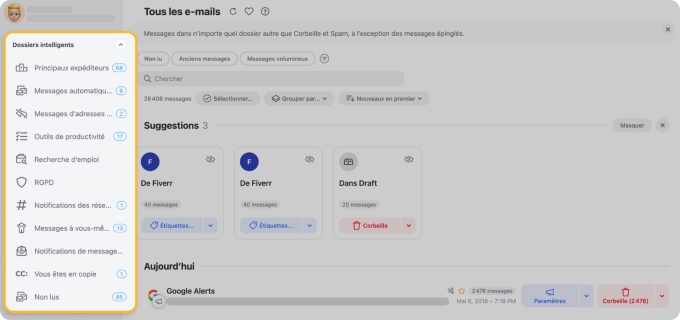
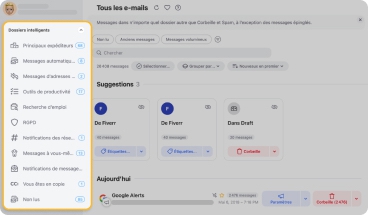
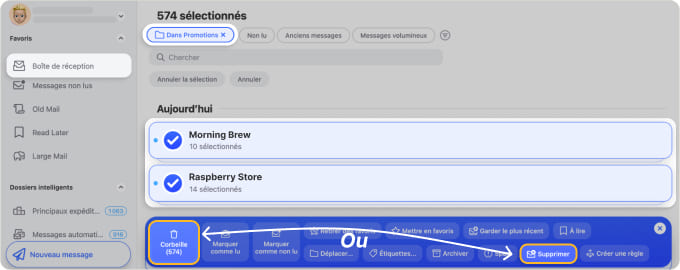
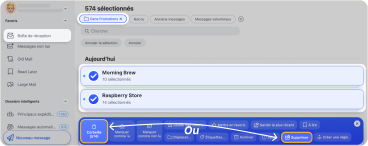
Utiliser Clean Email de cette manière vous permet de supprimer très rapidement des centaines, voire des milliers de messages sans importance avec un minimum d’effort, résolvant ainsi efficacement tout problème d’espace de stockage saturé sur Hotmail.
Étape 3 : Créer des dossiers pour l’organisation
Commencez par créer un ensemble de dossiers dans Hotmail qui reflètent la façon dont vous souhaitez organiser vos e-mails. Par exemple, vous pouvez créer des dossiers pour Travail, Personnel, Shopping, Voyage, etc.
Pour créer un nouveau dossier :
- Cliquez sur les trois points (…) à côté de Dossiers.
- Sélectionnez Créer un dossier dans le menu déroulant.
- Nommez le nouveau dossier.
- Cliquez sur Enregistrer.
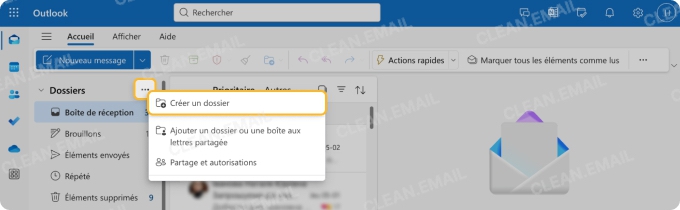
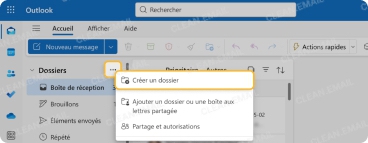
Vous pouvez créer autant de dossiers que vous le souhaitez en fonction de vos préférences et des catégories de courrier.
Étape 4 : Débarrassez-vous des abonnements indésirables
En règle générale, vous ouvrez un e-mail provenant de l'expéditeur dont vous souhaitez vous désabonner, faites défiler l'e-mail jusqu'en bas et recherchez un lien « Se désabonner ». Bien que cette méthode fonctionne pour la plupart des expéditeurs légitimes, certains e-mails peuvent ne pas avoir de lien de désabonnement.
De plus, même les expéditeurs légitimes rendent souvent leurs liens de désinscription difficiles à repérer, c’est pourquoi nous vous recommandons plutôt d’utiliser la fonction Désabonnement de Clean Email :
- Connectez-vous à Clean Email avec vos identifiants Hotmail et accédez à la section Désabonnement dans la barre latérale gauche.
- Vous verrez la liste de tous les abonnements que Clean Email a détectés dans votre boîte de réception Hotmail.
- Si vous souhaitez annuler un seul abonnement qui vous envoie des dizaines d’e-mails, cliquez sur le bouton Se désabonner à côté de cet abonnement.
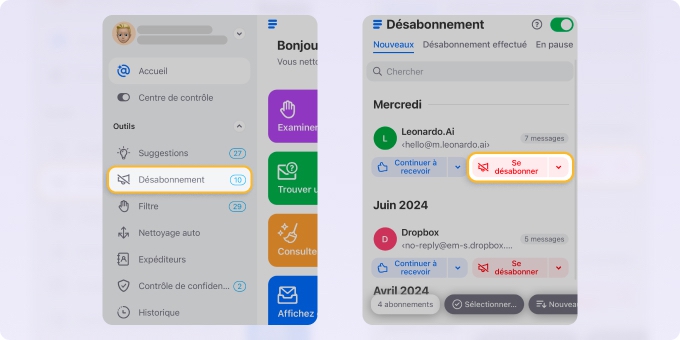
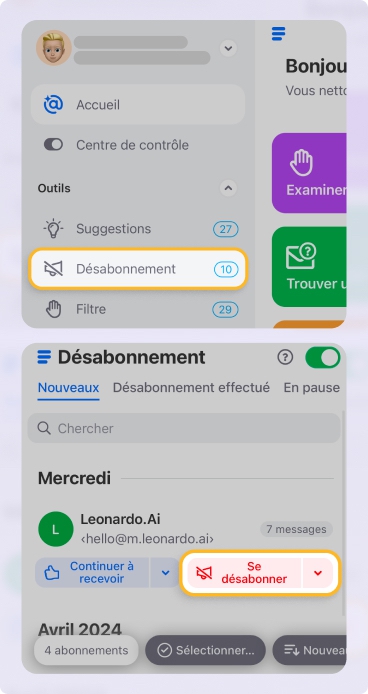
- Si vous voulez vous désabonner de plusieurs listes de diffusion, sélectionnez plusieurs abonnements : touchez Sélectionner, puis choisissez les autres. Cliquez ensuite sur Se désabonner dans la barre d’action bleue en bas.
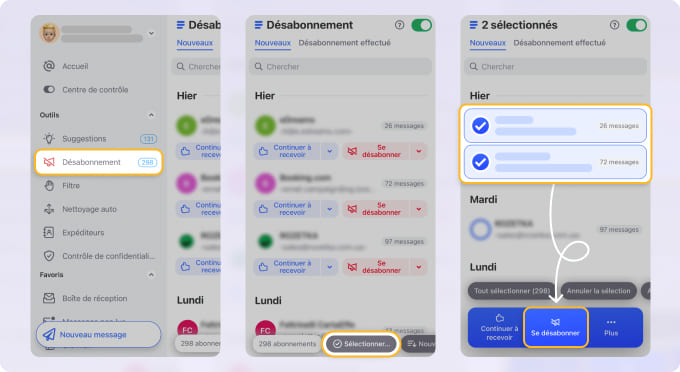
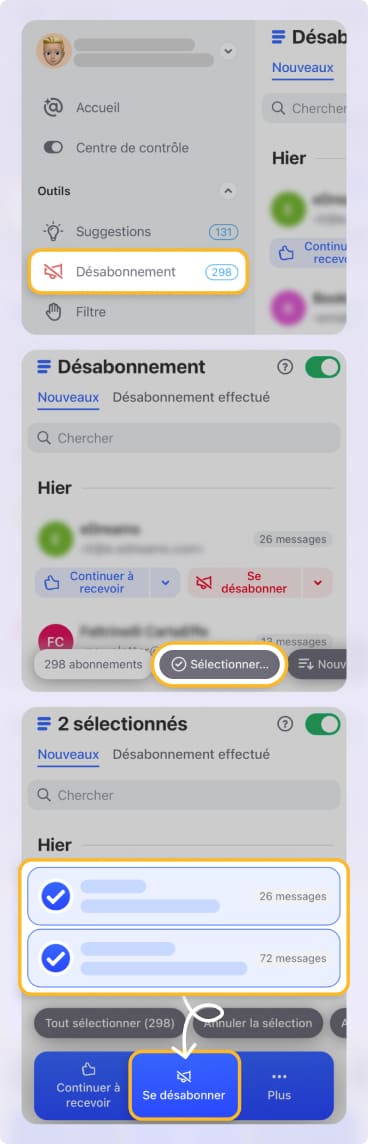
- Vous pouvez également cliquer sur la flèche à côté du bouton Se désabonner et choisir Mettre en pause pour arrêter temporairement de recevoir des e-mails de cet expéditeur.
- Vous pouvez également cliquer sur la flèche à côté du bouton Se désabonner et choisir Suspendre pour arrêter temporairement de recevoir des e-mails de cet expéditeur.
Étape 5 : Automatisez la gestion de votre Hotmail
Le but ici est de mettre en place des filtres d’emails qui vont trier et organiser automatiquement vos emails entrants.
Par exemple, vous pouvez créer un filtre qui déplace automatiquement tous les e-mails de votre patron dans un dossier Travail.
Pour créer un filtre dans Hotmail :
- Cliquez sur l’icône d’engrenage dans le coin supérieur droit.
- Accédez à Courrier, puis à Règles.
- Cliquez sur Ajouter une nouvelle règle.
- Définissez les conditions de votre règle.
- Choisissez une action.
- Cliquez sur Enregistrer.
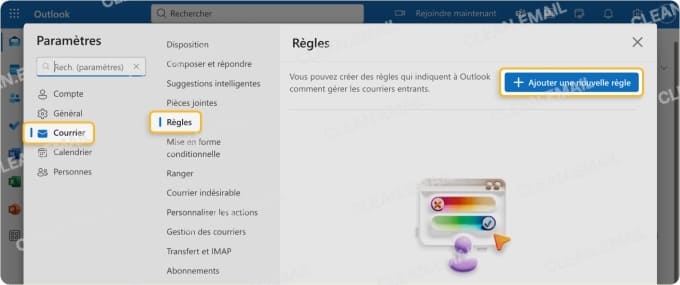

Hotmail (Outlook.com) propose également une fonction appelée Ranger, qui vous permet de créer rapidement des règles pour les auteurs d’e-mails sélectionnés.
Il vous suffit de sélectionner des messages, puis de cliquer sur le bouton Ranger dans la barre d’outils supérieure. Vous pouvez ensuite choisir, par exemple, de déplacer tous les futurs messages du même expéditeur depuis le dossier Boîte de réception.
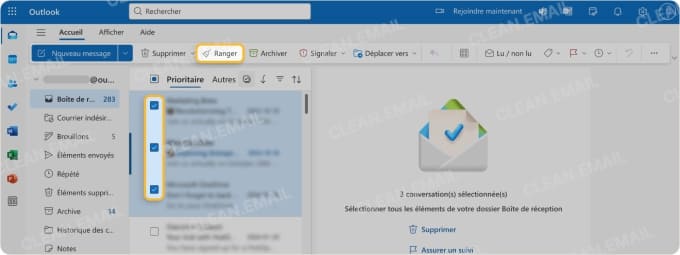
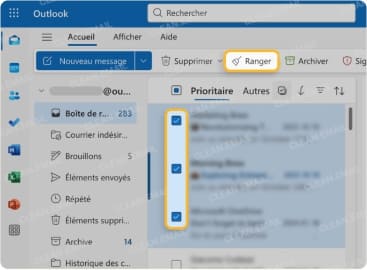
Les règles intégrées d’Outlook.com présentent certaines limites : elles ne permettent, par exemple, de créer des règles pour plusieurs expéditeurs qu’à partir des paramètres, et nécessitent de sélectionner manuellement tous les expéditeurs.
À l’inverse, la fonction Nettoyage auto de Clean Email offre une plus grande flexibilité et davantage d’options de personnalisation. Vous pouvez sélectionner plusieurs expéditeurs à la fois et créer des règles adaptées à vos besoins et préférences.
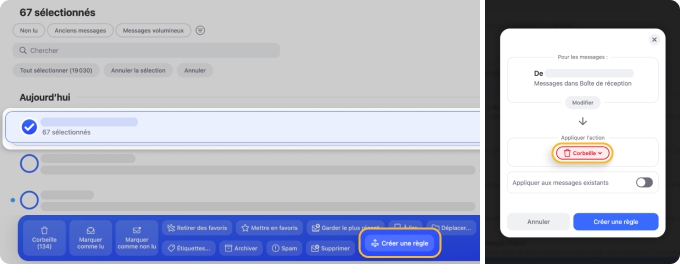

Le plus important, c’est que Nettoyage auto fonctionne parfaitement sur tous vos appareils, y compris votre iPhone ou Android.
Pour configurer une règle de Nettoyage auto :
- Connectez-vous à l’application Clean Email sur votre appareil mobile.
- Sélectionnez l’outil Nettoyage auto.
- Appuyez sur l’icône Plus en haut ou sur le bouton Créer une règle ci-dessous.
- Donnez un nom à la règle pour la retrouver facilement.
- Définissez les conditions de votre règle et choisissez une action.
- Cliquez Créer une règle.
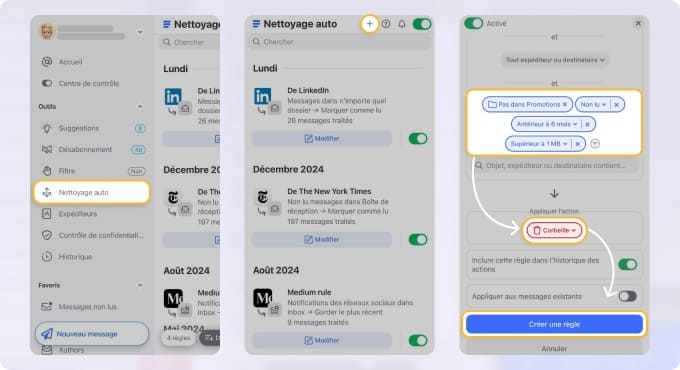
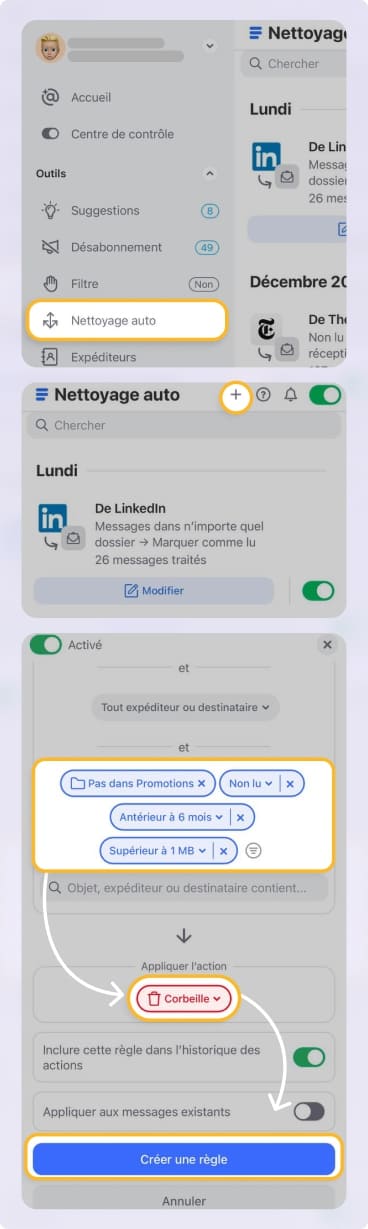
Conclusion
Le nettoyage de votre boîte de réception Hotmail peut sembler une tâche chronophage, surtout si vous avez des milliers d’e-mails accumulés au fil des ans. Cependant, avec Clean Email, vous disposez de tous les outils dont vous avez besoin pour réaliser et maintenir une boîte de réception Hotmail organisée.
Comment nettoyer la boîte de réception Hotmail - FAQ
Comment nettoyer votre Hotmail des spams ?
Nous vous recommandons de vous désabonner soigneusement de toutes les abonnements indésirables et de bloquer les expéditeurs sur Hotmail (Outlook) avec lesquels vous ne souhaitez pas communiquer. Les fonctions Désabonnement et Filtre de Clean Email peuvent vous aider à le faire rapidement et facilement.
Comment puis-je vider rapidement ma boîte de réception Hotmail ?
Pour nettoyer rapidement votre boîte Hotmail, vous pouvez supprimer en masse les e-mails anciens ou de faible valeur, et utiliser un outil comme Clean Email pour vous désabonner efficacement des newsletters et promotions indésirables.
Comment nettoyer la boîte de réception Hotmail sur mon iPhone ?
Malheureusement, l’application Outlook pour iPhone est assez limitée en matière de fonctions de nettoyage. Elle ne propose pas les mêmes options de suppression en masse et d’organisation que la version web de Hotmail (Outlook.com). Cependant, vous pouvez utiliser l’application iPhone de Clean Email pour accéder à toutes ses puissantes fonctions de nettoyage et d’automatisation, où que vous soyez.


